
Dateien hinzufügen
oder Dateien hier ablegen
Texte hinzufügen
Füge Bilder hinzu
Signatur erstellen
Unterschreiben Sie Ihren Namen mit Ihrem Trackad, Ihrer Maus oder Ihrem Touch-Gerät.
Sie haben Ihre Signatur noch nicht erstellt.
Klar Speichern
Hochladen...
Ihre Datei wird hochgeladen, bitte warten Sie Sekunden.
Sie möchten nicht warten? Möchten Sie mehr Zugriff auf EasePDF? Probieren Sie EasePDF Premium aus .
Wird bearbeitet...
Ihre Datei wird verarbeitet, bitte warten Sie Sekunden.
Sie möchten nicht warten? Möchten Sie mehr Zugriff auf EasePDF?
Probieren Sie EasePDF Premium aus.
Ihr Dokument ist fertig.
Erfolg! In Ihrer Dropbox gespeicherte Dateien .
Erfolg! Auf Ihrem OneDrive gespeicherte Dateien.
Herunterladen VON VORN ANFANGEN
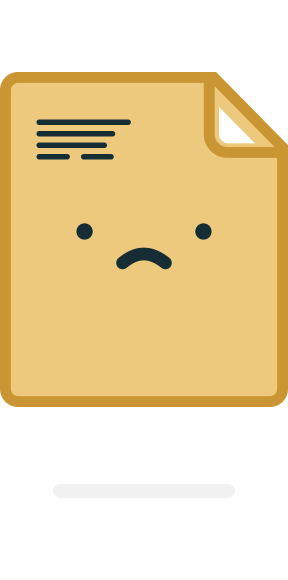
Fehlgeschlagen
Sie haben die maximale Dateigröße leider überschritten. Ihre Datei wurde nicht hinzugefügt, da sie die maximale Dateigröße von 5 MB überschreitet.
Sie können der EasePDF Premium-Mitgliedschaft beitreten, um unbegrenzte Dienste zu genießen.
Sie haben die maximale Dateigröße leider überschritten. Ihre Datei wurde nicht hinzugefügt, da sie die maximale Dateigröße von 10 MB überschreitet.
Sie können der EasePDF Premium-Mitgliedschaft beitreten, um unbegrenzte Dienste zu genießen.
Sie haben Ihr Limit erreicht. Nur 2 kostenlose Aufgaben pro 24 Stunden für kostenlose Benutzer.
Führen Sie ein Upgrade auf Premium durch und bearbeiten Sie diese Aufgabe weiter.
Hoppla! Etwas ist schief gelaufen... Bitte stellen Sie sicher, dass das hochgeladene Dokument nicht verschlüsselt oder leer ist und versuchen Sie es nach einer Weile. Für verschlüsselte PDFs entsperren Sie bitte PDF vor dem Hochladen.
Hoppla! Ihre Datei kann anscheinend nicht konvertiert werden. Bitte stellen Sie sicher, dass sich in Ihrem PDF mindestens ein gültiges Tabellenblatt befindet.
Die hochgeladene Datei ist passwortgeschützt und kann nicht konvertiert werden.
Das Dokument wurde beschädigt.
Der Link ist leider abgelaufen. Bitte versuchen Sie das Tool erneut und erstellen Sie einen neuen Link (alle Links sind 24 Stunden nach Abschluss der Aufgabe gültig)


 Unbegrenzte Nutzung aller Tools
Unbegrenzte Nutzung aller Tools  Keine Begrenzung der Dateigröße und Pages
Keine Begrenzung der Dateigröße und Pages  Stapelverarbeitung unterstützt
Stapelverarbeitung unterstützt  Dateiverarbeitung mit hoher Priorität
Dateiverarbeitung mit hoher Priorität  Ausgabedateien mehrmals teilen und herunterladen
Ausgabedateien mehrmals teilen und herunterladen 

Das EasePDF Tool zum Hinzufügen von Wasserzeichen bietet die einfachste Möglichkeit, PDF-Dateien online mit Wasserzeichen zu versehen, ohne zusätzliche Software oder Add-Ons zu installieren. Es hilft, die Arbeitseffizienz zu steigern, indem es eine intuitive Benutzeroberfläche und auch die leicht verständliche Funktionalität zum Hinzufügen von PDF-Wasserzeichen bietet. Benutzer müssen nur eine PDF-Datei importieren und können dann die Seiten mit Wasserzeichen in Form von Text- oder Bildwasserzeichen versehen. Darüber hinaus ist es in der Lage, einen Seitenbereich zum gleichzeitigen Wasserzeichen der PDF-Seiten hinzuzufügen, was die Produktivität erheblich steigert.
Kommen Sie und melden Sie sich an, um Ihre Reise zu beginnen